Asus PW201: PW201
PW201: Asus PW201
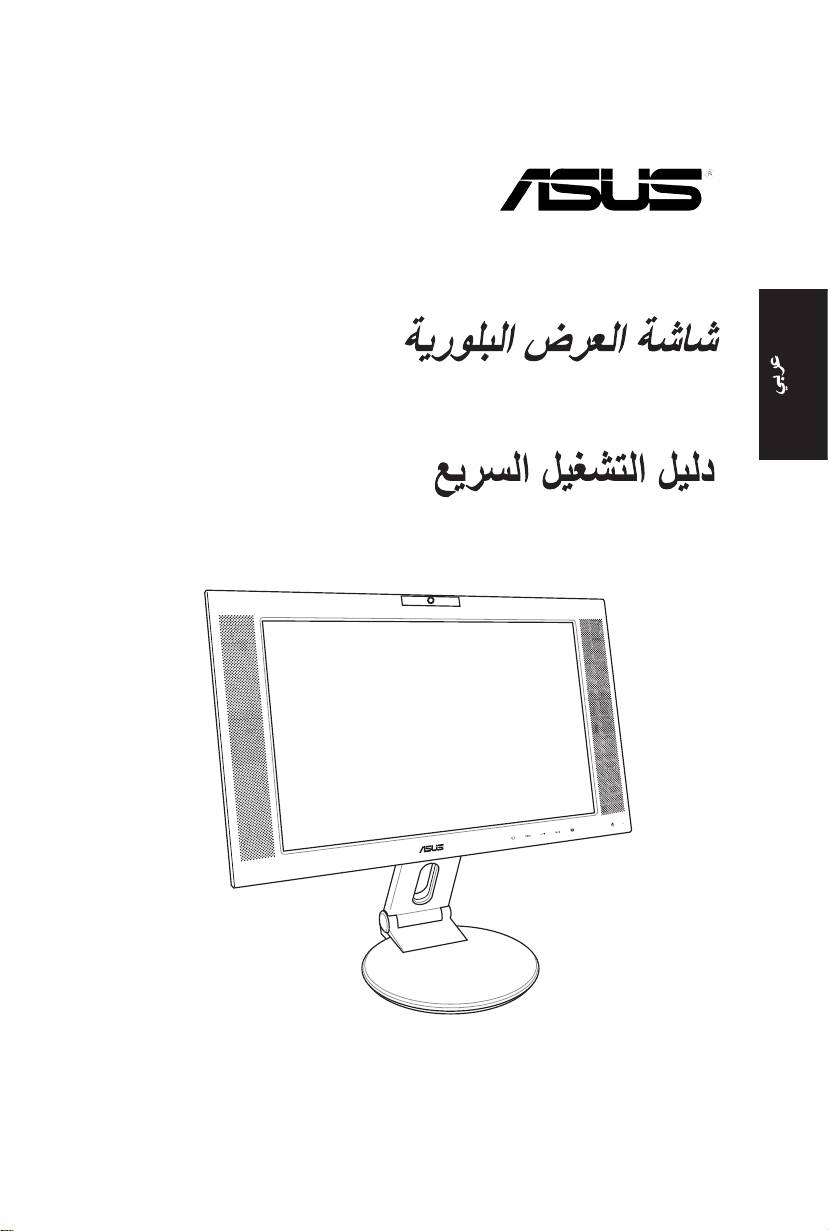
PW201
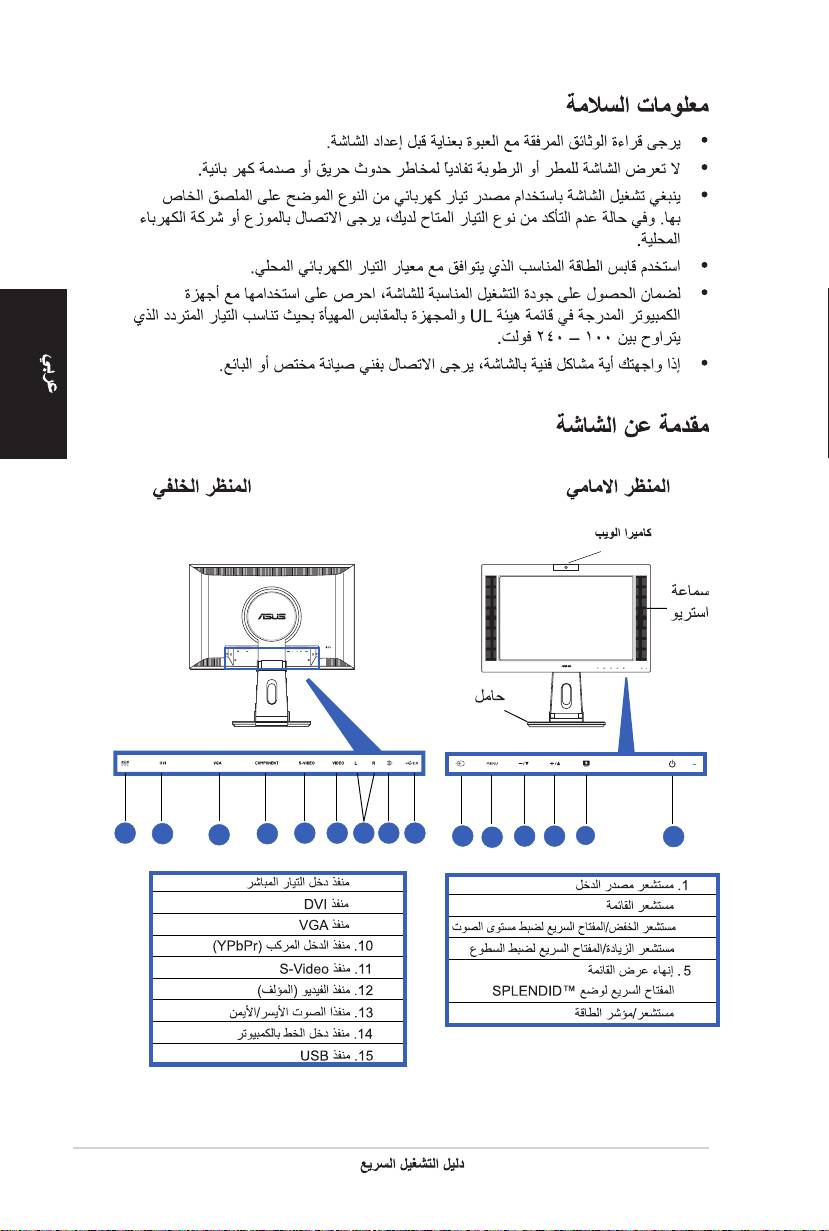
1 0 61 0 6
1 0 61 0 6
1 0 6
77
77
7
88
88
8
99
99
9
1 01 0
1 01 0
1 0
1 11 1
1 11 1
1 1
1 2
1 21 2
1 21 2
1 31 3
1 31 3
1 3
1 41 4
1 41 4
1 4
1 51 5
1 51 5
1 5
11
11
1
22
2
3
33
33
44
44
4
22
44
44
4
5
55
55
11
11
66
66
1
6
.7
.8
.2
.9
.3
.4
.6
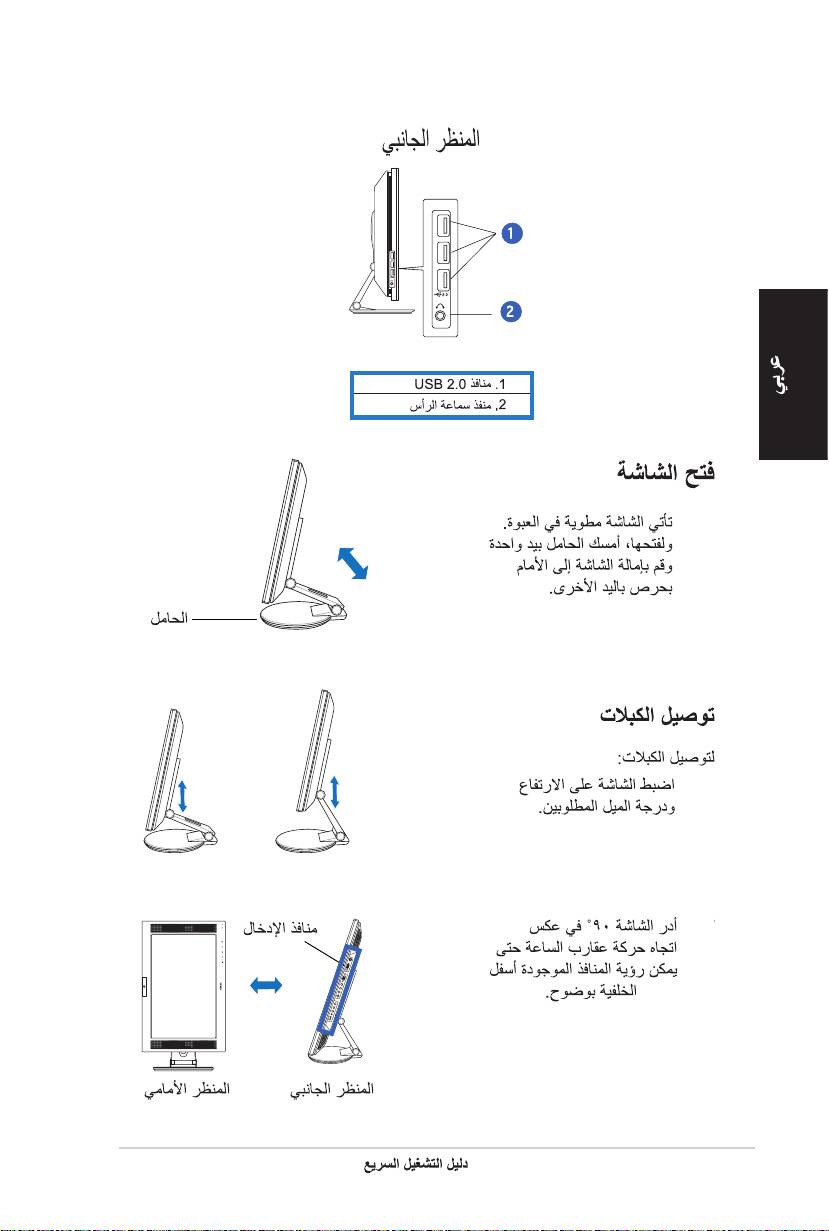
.1
.2
.2
1 0 71 0 7
1 0 71 0 7
1 0 7
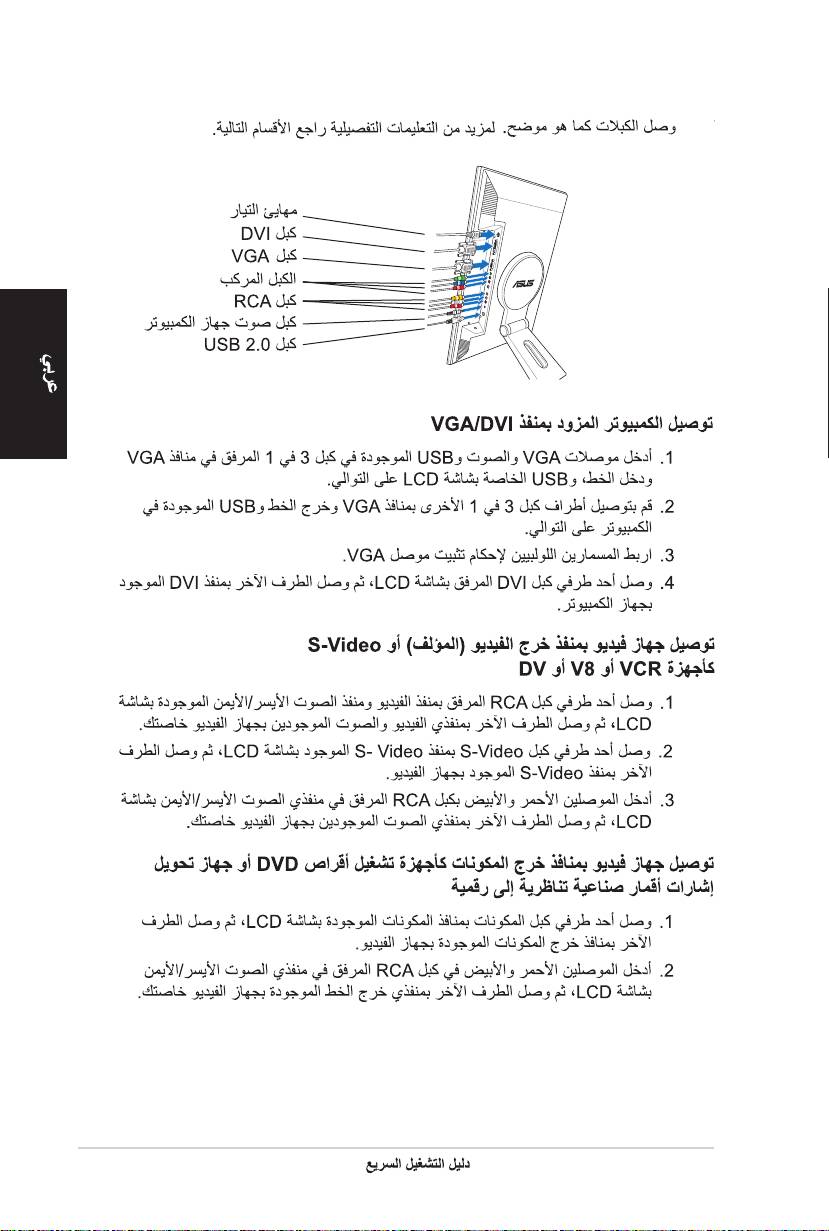
.3
1 0 81 0 8
1 0 81 0 8
1 0 8
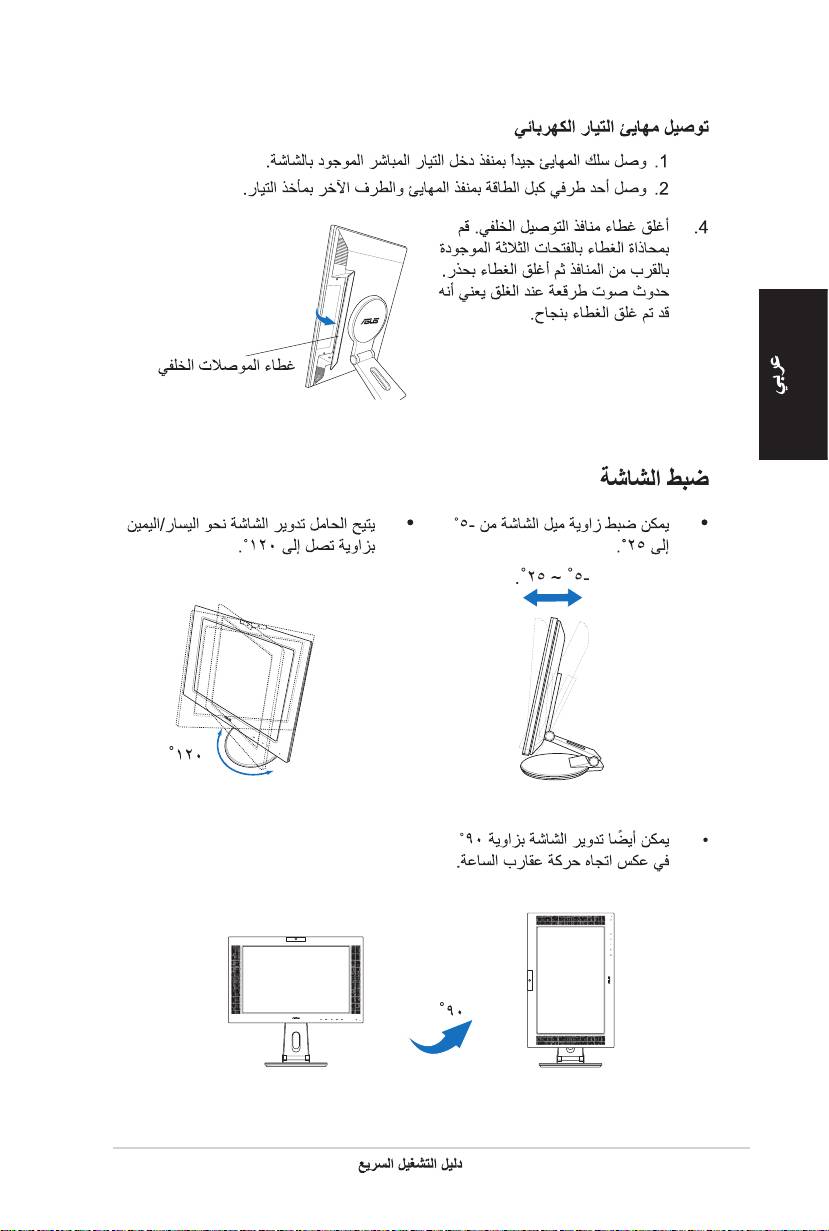
1 0 91 0 9
1 0 91 0 9
1 0 9
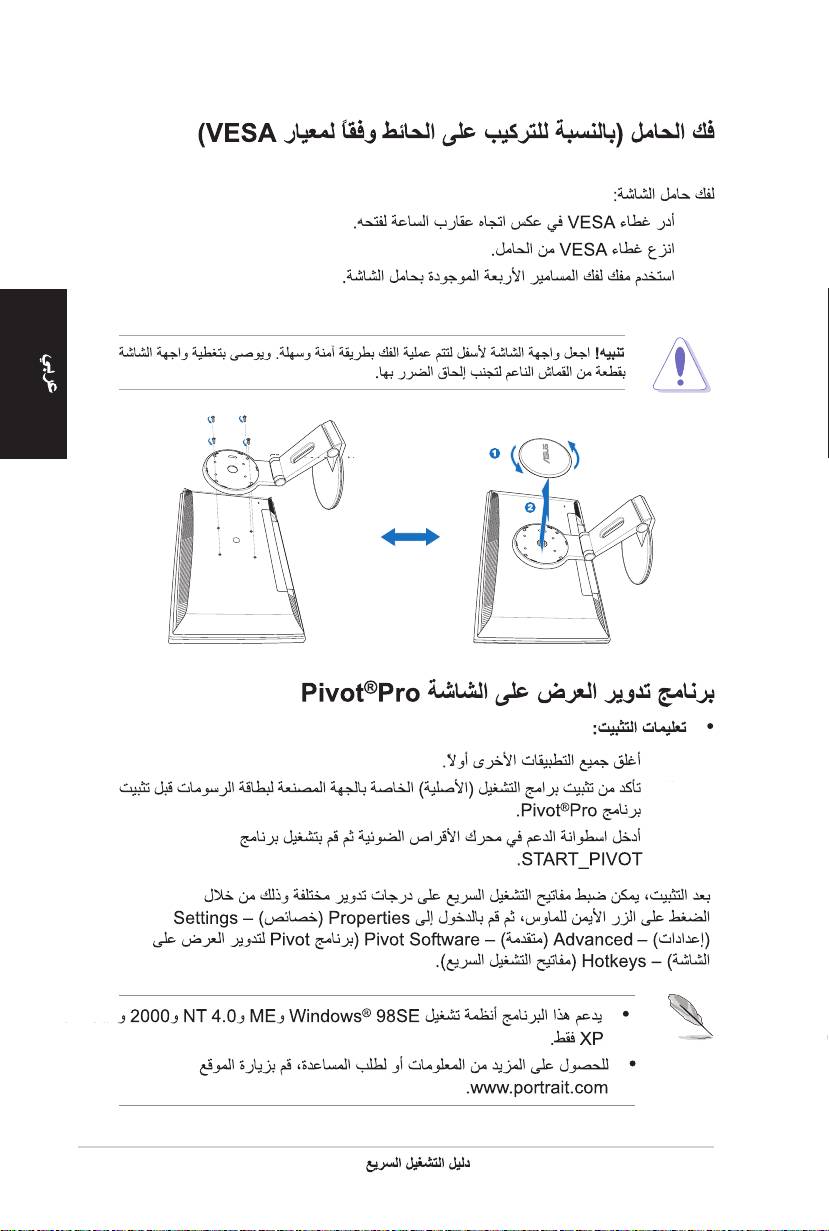
.1
.2
.3
.1
.2
.3
1 1 01 1 0
1 1 01 1 0
1 1 0

-30º ~ 30º
1 1 11 1 1
1 1 11 1 1
1 1 1
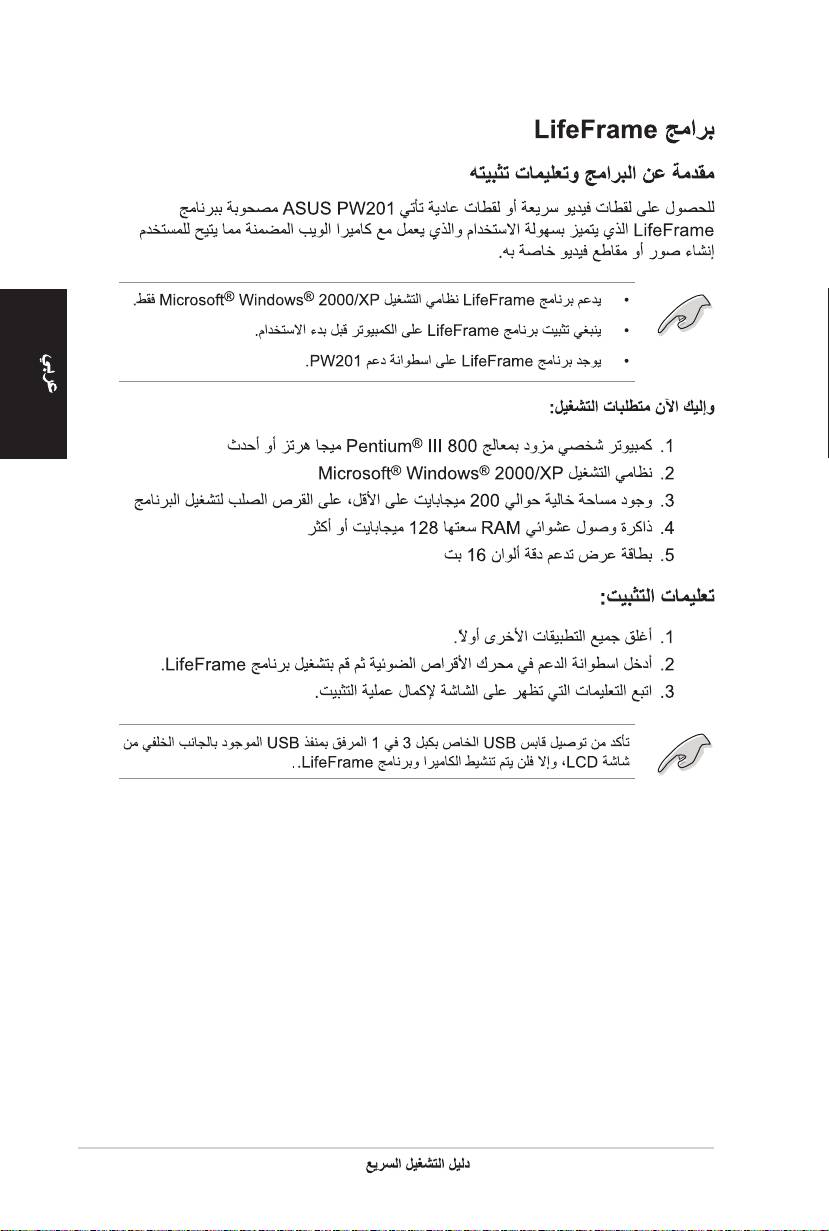
1 1 21 1 2
1 1 21 1 2
1 1 2
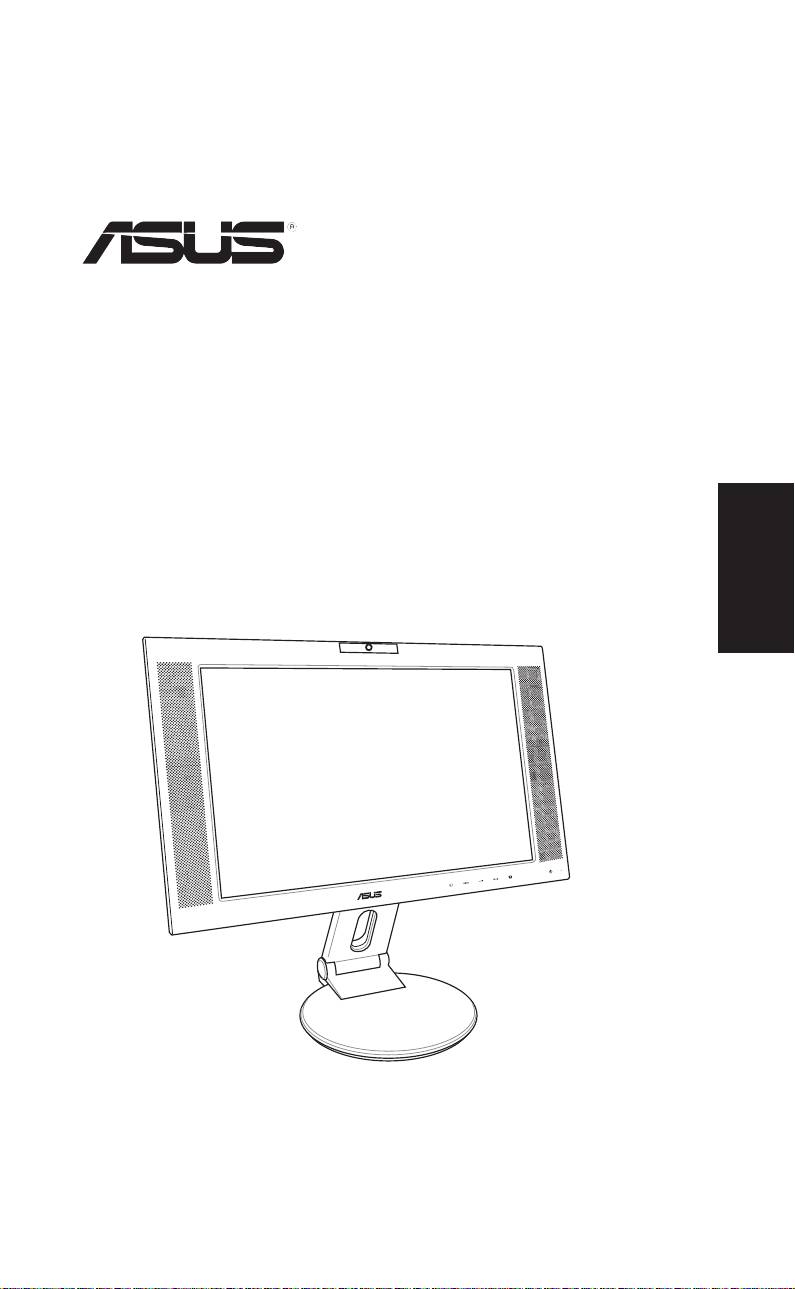
PW201
จอภาพ LCD
คูมือเริ่มตนอยางเร็ว
ไทย
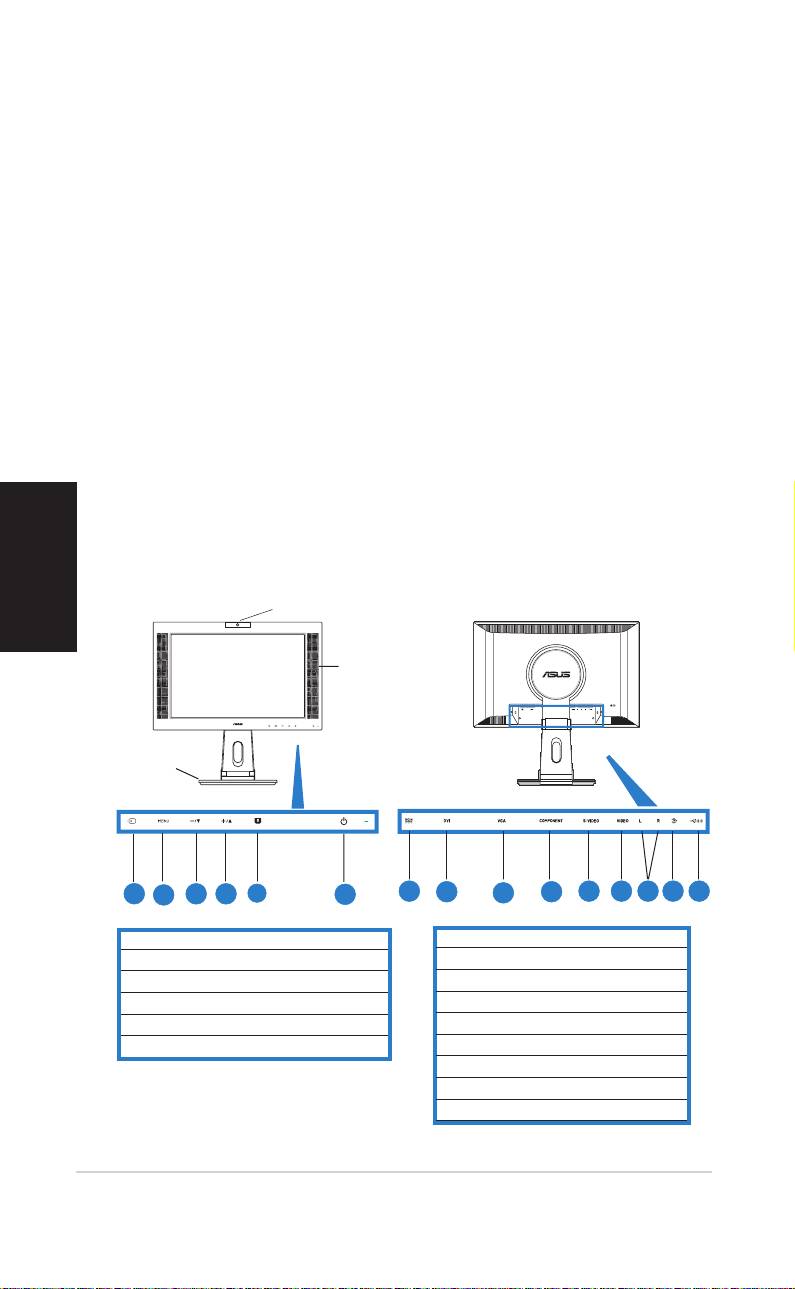
ขอมูลเพื่อความปลอดภัย
• กอนที่จะติดตั้งจอภาพของคุณ โปรดอานเอกสารทั้งหมดที่อยูในกลอง
บรรจุดวยความระมัดระวัง
• เพื่อปองกันเพลิงไหม หรืออันตรายจากไฟฟาช็อต อยาใหจอภาพถูกฝน หรือความชื้น
• คุณควรใชจอภาพกับแหลงพลังงานที่ระบุไวบนฉลากเทานั้น ถาคุณไมแน ใจถึงชนิดของ
แหลงพลังงานในบานของคุณ ใหปรึกษาตัวแทนจําหนาย หรือบริษัทไฟฟาในประเทศขอ
งคุณ
• ใชปลั๊กไฟฟาที่สอดคลองกับมาตรฐานดานพลังงานในประเทศของคุณ
• เพื่อใหมั่นใจถึงการทํางานด
วยความพึงพอใจ ใหใชจอภาพกับเฉพาะ
คอมพิวเตอรในรายการ UL ซึ่งมีขั้วรับไฟฟาที่เหมาะสมที่ระบุแรงดันไฟฟา AC ระหวาง
100 - 240V
• ถาคุณมีปญหาทางดานเทคนิคกับจอภาพ โปรดติดตอชางเทคนิคบริการ ที่มีคุณสมบัติ
หรือรานคาที่คุณซื้อผลิตภัณฑมา
แนะนําจอภาพ
ไทย
มุมมองดานหนา มุมมองดานหลัง
เว็บแคม
ลําโพงสเตอริโอ
ขาตั้ง
1
4
2
3
4
5
7 8 10 12 13 14 15
1
6
9
11
1. เซนเซอร์แหล่งสัญญาณเข้า
7. พอรต DC เขา
2. เซนเซอร MENU
8. พอรต DVI
3. เซนเซอรลด/ฮ็อตคียระดับเสียง
9. พอรต VGA
4. เซนเซอรเพิ่ม/ฮ็อตคียความสวาง
10. พอร์ตคอมโพเนนต์เข้า (YPbPr)
5. ฮ็อตคียโหมด SPLENDID™/ออกจากเมนู
11. พอร์ต เอส-วิดีโอ
6. เซนเซอรเพาเวอร/ตัวแสดงสถานะ
12. พอร์ตวิดีโอ (คอมโพสิต)
13. พอร์เสียง L/R
14. พอร์ตสัญญาณเข้าพีซี
15. พอร์ต USB
114114
คู่มือเริ่มต้นอย่างเร็วคู่มือเริ่มต้นอย่างเร็ว
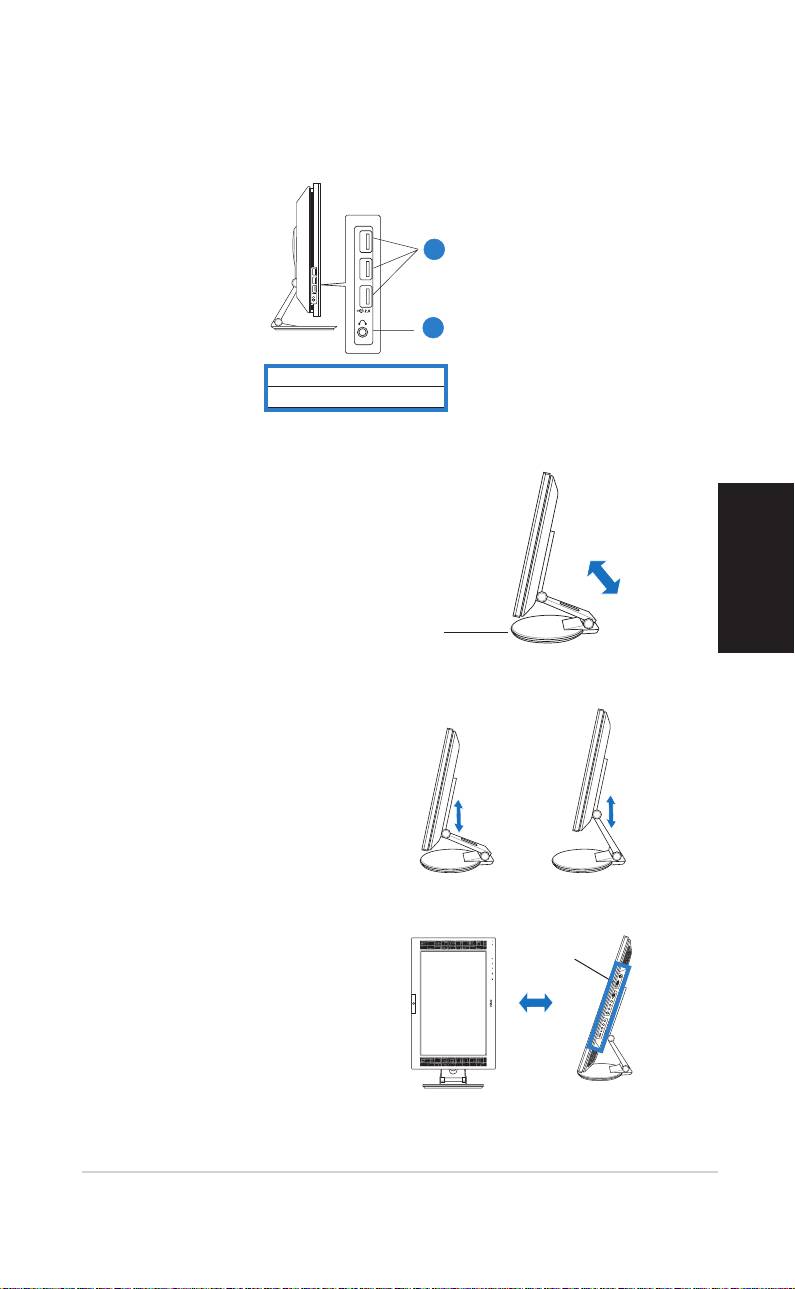
มุมมองดานขาง
1
2
1. พอร์ต USB 2.0
2. พอร์ตหูฟัง
การกางจอภาพออก
จอภาพถูกพับไวในกลองบ
รรจุ ในการกางจอภาพออก
ใหจับขาตั้ง ดวยมือขางหนึ่ง
และเอียงจอภาพ ไปขาง
หนาโดยใชมืออีกขางหนึ่ง
ไทย
ดวยความระมัดระวัง
ขาตั้ง
การเชื่อมตอสายเคเบิล
ในการเชื่อมตอสายเคเบิลตางๆ:
1. ปรับจอภาพใหไดความสูง
และความเอียงที่คุณตองการ
2. หมุนจอภาพทวนเข็มนาฬิก
พอรต ขอมูลเขา
o
90
เพื่อที่คุณจะสามารถเห็น
พอรตตางๆ ที่สวนลางของแผง
ดานหลังไดอยางชัดเจน
มุมมองดานหนา
มุมมองดานขาง
คู่มือเริ่มต้นอย่างเร็วคู่มือเริ่มต้นอย่างเร็ว
115115
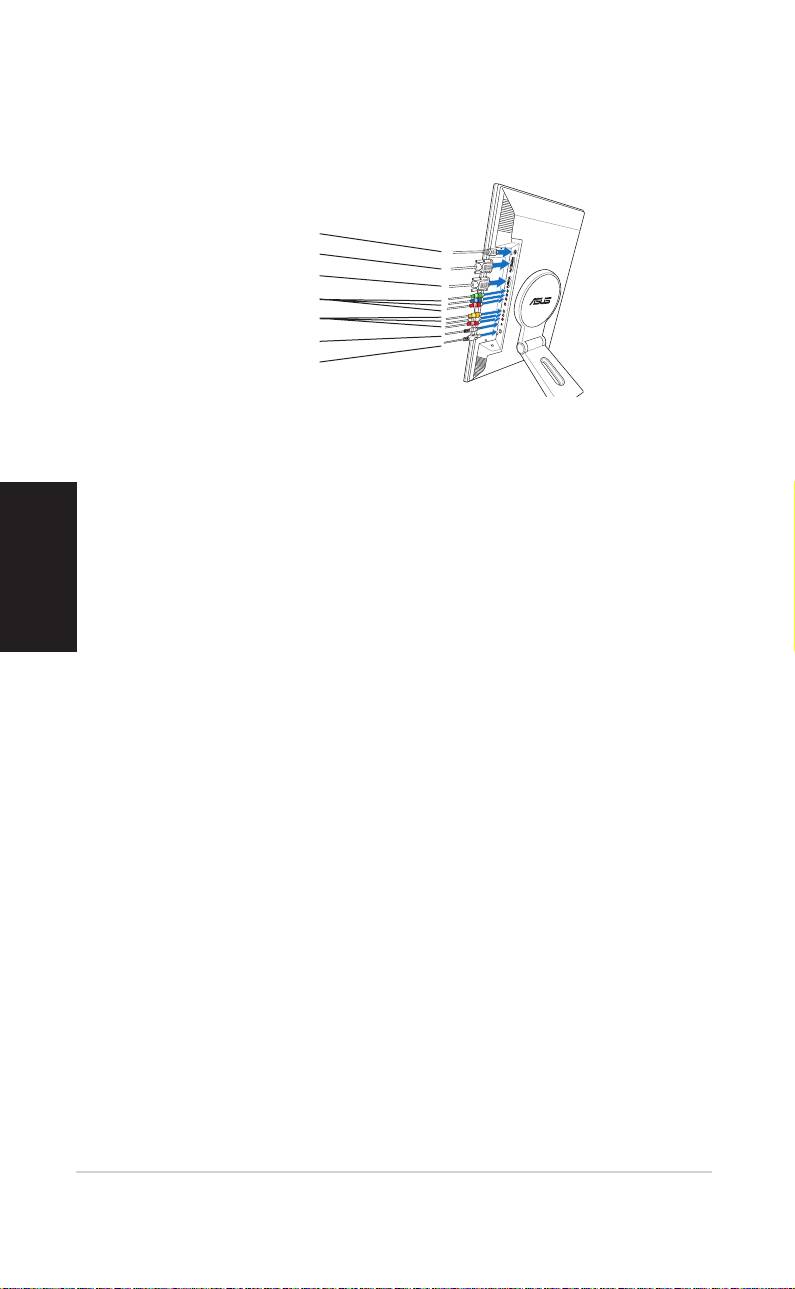
3. เชื่อมตอสายเคเบิลๆ ดังแสดงในภาพ
สำหรับขั้นตอนอย่างละเอียด ให้อ่านส่วนที่สมบูรณ
อะแดปเตอรเพาเวอร
สายเคเบิล DVI
สายเคเบิล VGA
สายเคเบิลคอมโพเนนต์
สายเคเบิล RCA
สายเคเบิลเสียงพีซี
สายเคเบิล USB 2.0
การเชื่อมต่อคอมพิวเตอร์ที่มีพอร์ต VGA/DVI
1. เสียบขั้วต่อ VGA, เสียง และ USB ของสายเคเบิล 3-ใน-1 ที่ให้มาเข้ากับพอร์ต
VGA, สัญญาณเข้า, และ USB ของจอภาพ LCD ตามลำดับ
2. เชื่อมต่อปลายอีกด้านหนึ่งของสายเคเบิล 3-ใน-1 ที่ให้มาไปยังพอร์ต VGA,
สัญญาณออก และ USB ของคอมพิวเตอร์ของคุณตามลำดับ
ไทย
3. ขันสกรูทั้งสองตัว เพื่อยึดขั้วต่อ VGA ให้แน่น
4. เชื่อมต่อปลายด้านหนึ่งของสายเคเบิล DVI ที่ให้มาไปยังจอภาพ LCD
จากนั้นเชื่อมต่อปลายอีกด้านหนึ่งไปยังพอร์ต DVI ของคอมพ
ิวเตอร์ของคุณ
การเชื่อมต่ออุปกรณ์วิดีโอ กับพอร์ตวิดีโอ (คอมโพสิต) หรือ เอส-วิดีโอออก
เช่น VCR, V8 หรือ DV
1. เชื่อมต่อปลายด้านหนึ่งของสายเคเบิล RCA ที่ให้มาเข้ากับพอร์ตวิดีโอและเสียง
L/R ของจอภาพ LCD
จากนั้นเชื่อมต่อปลายอีกด้านหนึ่งไปยังพอร์ตวิดีโอและเสียงของอุปกรณ์วิดีโอของคุณ
2. เชื่อมต่อปลายด้านหนึ่งของสายเคเบิลเอส-วิดีโอไปยังพอร์ตเอส-วิดีโอของจอภาพ LCD
จากนั้นเชื่อมต่อปลายอีกด้านหน
ึ่งไปยังพอร์ตเอส-วิดีโอของอุปกรณ์วิดีโอของคุณ
3. เสียบขั้วต่อสีแดงและขาวของสายเคเบิล RCA ที่ให้มาไปยังพอร์ตเสียง L/R
ของจอภาพ LCD
จากนั้นเชื่อมต่อปลายอีกด้านหนึ่งไปยังพอร์ตเสียงของอุปกรณ์วิดีโอของคุณ
การเชื่อมต่ออุปกรณ์วิดีโอกับพอร์ตสัญญาณออกคอมโพเนนต์ เช่น
เครื่องเล่น DVD หรือกล่องรับสัญญาณดาวเทียม
1.
เชื่อมต่อปลายด้านหนึ่งของสายเคเบิลคอมโพเนนต์ไปยังพอร์ตคอมโพเนนต์ของจอภาพ
LCD
จากนั้นเชื่อมต่อปลายอีกด้านหนึ่งไปยังพอร์ตสัญญาณออกคอมโพเนนต์ของอุปกรณ์วิดีโอของคุณ
2. เสียบขั้วต่อสีแดงและขาวของสายเคเบิล RCA ที่ให้มาไปยังพอร์ตเสียง L/R
ของจอภาพ LCD
จากนั้นเชื่อมต่อปลายอีกด้านหนึ่งไปยังพอร์ตเสียงออกของอุปกรณ์วิดีโอของคุณ
116116
คู่มือเริ่มต้นอย่างเร็วคู่มือเริ่มต้นอย่างเร็ว
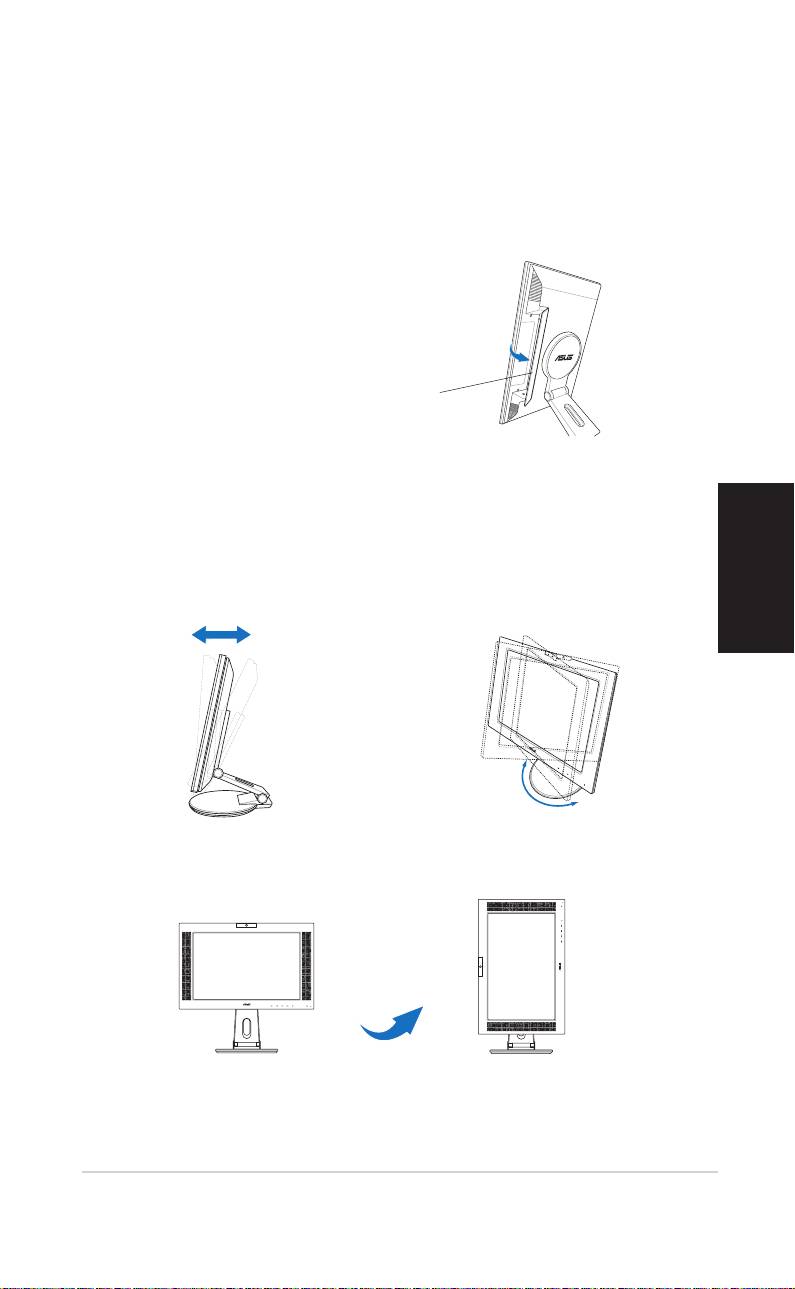
การเชื่อมต่ออะแดปเตอร์เพาเวอร์
1. เชื่อมต่อสายอะแดปเตอร์ไปยังพอร์ต DC เข้าของจอภาพอย่างแน่นหนา
2. เชื่อมต่อสายเพาเวอร์ไปยังพอร์ตอะแดปเตอร์
โดยเสียบปลายอีกด้านหนึ่งเข้ากับเต้าเสียบไฟฟ้า
4. ปิดฝาขั้วต่อด้านหลัง
จัดให้ฝาครอบตรงกับสล็อตสามช่องใกล้กับพ
อร์ต และปิดฝาด้วยความระมัดระวัง เสียงคลิก
เป็นการแสดงว่าฝาครอบนั้นปิดแน่นหนาแล้ว
ฝาปิดขั้วต่อด้านหลัง
การปรับจอภาพ
• คุณสามารถปรับจอภาพไดตั้งแต -5º
• ขาตั้งอนุญาตใหคุณหมุนจอภาพไป
ถึง 25º
ทางซาย/ขวาไดมากถึง 120º.
ไทย
-5º~25º
120º
• นอกจากนี้ คุณสามารถหมุนจอภาพ
ทวนเข็มนาฬิกาได 90º
90º
คู่มือเริ่มต้นอย่างเร็วคู่มือเริ่มต้นอย่างเร็ว
117117
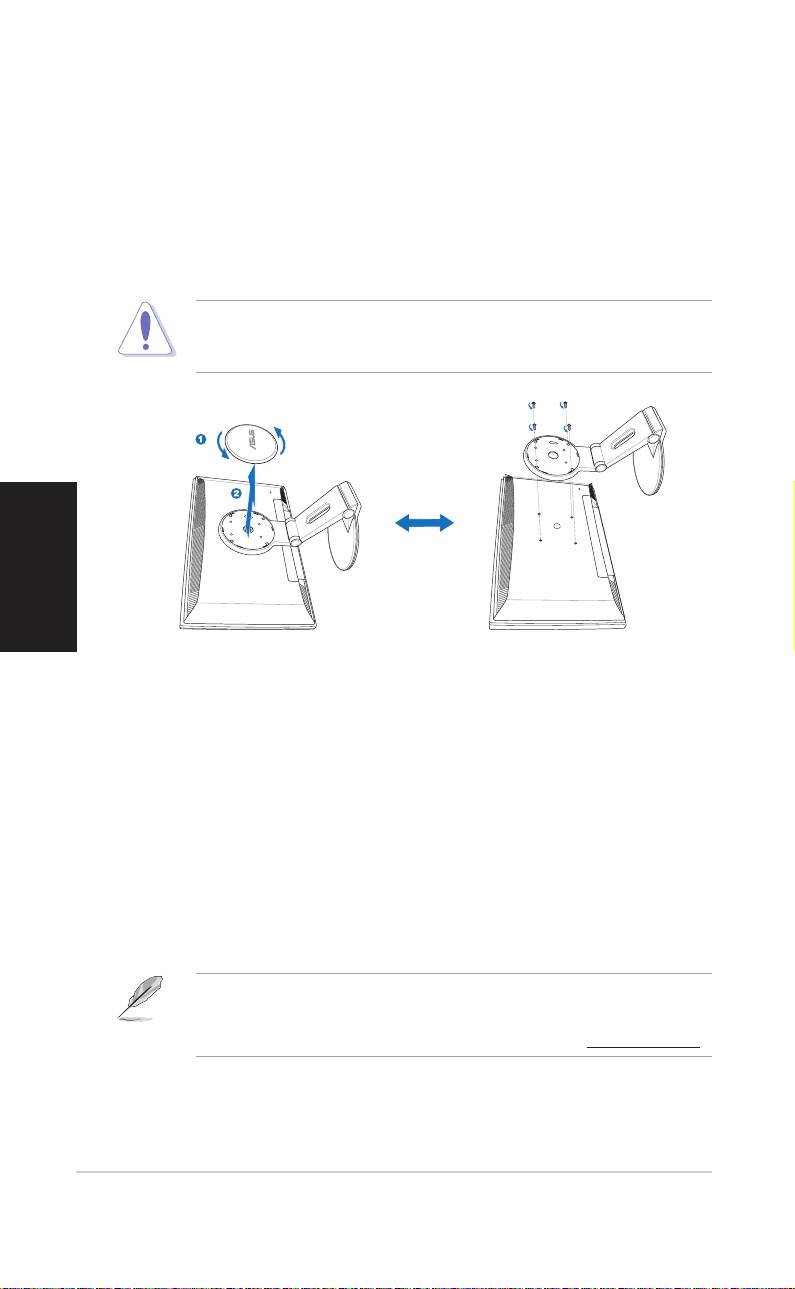
การถอดขาตั้ง (สําหรับแขวน VESA บนกําแพง)
ในการถอดขาตั้ง:
1. หมุนฝาปด VESA ทวนเข็มนาฬิกาเพื่อเปดออก
2. ถอดฝาปด VESA ออกจากขาตั้ง
3. ใชไขควงเพื่อไขสกรู 4 ตัวบนขาตั้งของจอภาพออก
ขอควรระวัง! การคว่ําหนาจอภาพลงกับพื้น ทําใหการถอดมีความปลอดภัยมากขึ้น
และทําไดงายขึ้น เราแนะนําใหคุณปูพื้นผิวดวยผาที่ออนนุมเพื่อปองกันความเสียหาย
ที่จะเกิดกับจอภาพ
ไทย
®
ซอฟตแวร Pivot
Pro
ขั้นตอนการติดตั้ง:
1. แรกสุด ใหปดแอปพลิเคชั่นอื่นทั้งหมด
2. ตรวจดูใหแนใจวาไดติดตั้งไดรเวอรกราฟฟกการด (เนทีฟ) ของคุณกอนที่จะติดตั้ง
®
ซอฟตแวร Pivot
Pro
3. ใสแผนซีดี CD สนับสนุนลงในออปติคัลไดรฟ และรันโปรแกรม START_PIVOT
หลังจากการติดตั้ง คุณสามารถตั้งคาฮ็อตคียใหหมุนเปนมุมตางๆกันไดโดยการกดปุมเมาส
ขางขวา - เขาไปยัง Properties (คุณสมบัติ) -- Settings (การตั้งคา) -- Advanced (ชั้นสูง)
-- Pivot Software (ซอฟตแวร Pivot) - Hotkeys (ฮ็อตคีย)
®
• ซอฟตแวรนี้สนับสนุนเฉพาะระบบปฏิบัติการ Windows
98SE, ME, NT 4.0, 2000
และ XP เทานั้น
• สําหรับขอมูลเพิ่มเติม หรือถาตองการความชวยเหลือ ใหไปยัง www.portrait.com
118118
คู่มือเริ่มต้นอย่างเร็วคู่มือเริ่มต้นอย่างเร็ว
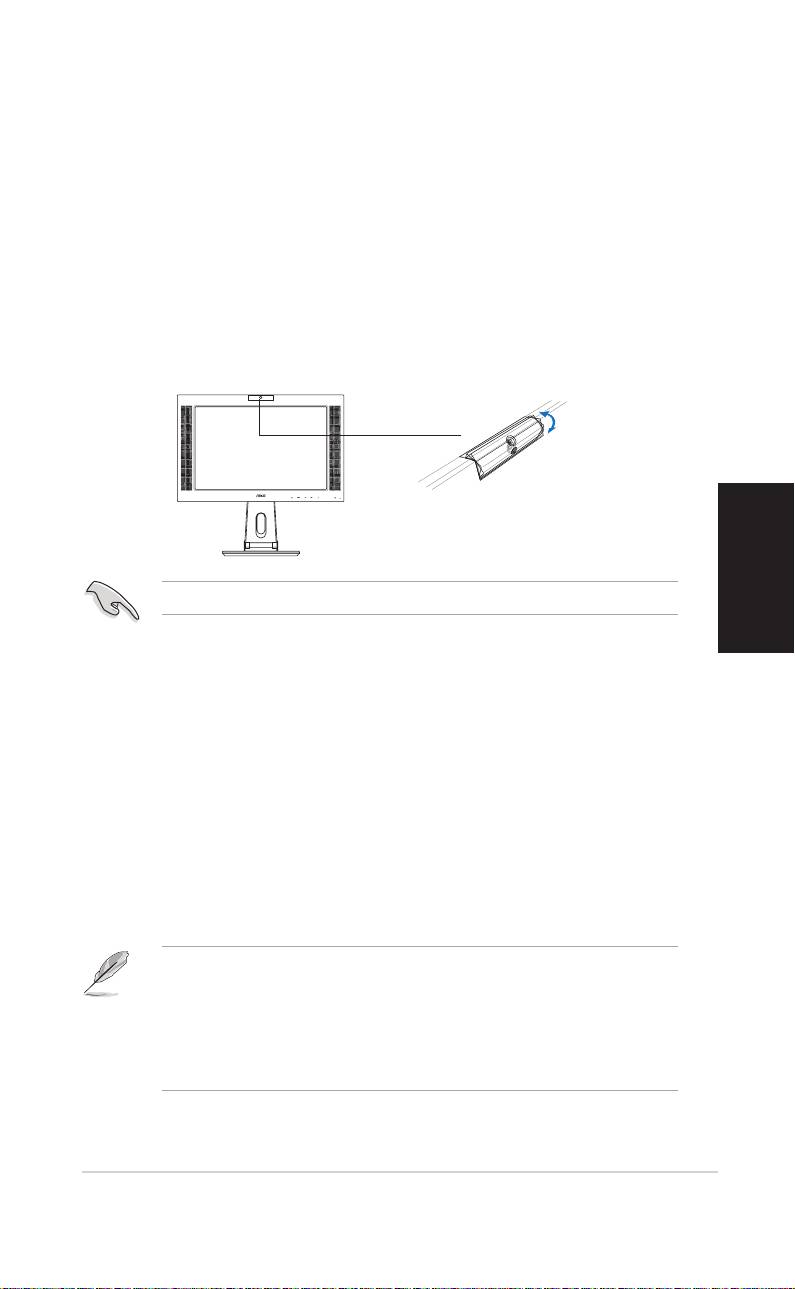
การแนะนำเว็บแคมในตัว
เว็บแคมในตัวนี้ อนุญาตให้คุณถ่ายภาพและถ่ายวิดีโอ
ในขณะที่กำลังคุยกับเพื่อนผ่านทางเครื่องมือการสื่อสารบนอินเตอร์เน็ต
คุณสามารถใช้เว็บแคมเพื่อแสดงภาพที่สดใสให้เพื่อนคุณดูได้
ฮาร์ดแวร์
• เว็บแคม 1.3 ล้านพิกเซลส่งภาพไปยังพีซีของคุณผ่านทางพอร์ต USB
ตรวจดูให้แน่ใจว่าคุณเชื่อมต่อปลั๊ก USB ของสายเคเบิล 3-ใน-1
ที่ให้มาไว้แล้วก่อนที่คุณจะใช้เว็บแคม
• เว็บแคมนี้สามารถปรับขึ้นและลงได้ ดังแสดงในภาพ
-30º ~ 30º
ไทย
อย่าหมุนเว็บแคมขึ้นหรือลงเกิน 30º องศา การทำเช่นนั้นอาจทำให้เว็บแคมเสียหายได้
ซอฟต์แวร์
ในการติดตั้งไดรเวอร์เว็บแคม:
1. แรกสุด ให้ปิดแอปพลิเคชั่นอื่นทั้งหมด
2. ใส่แผ่นซีดี CD สนับสนุนลงในออปติคัลไดรฟ์ และรันโปรแกรม ASUS USB2.0
Webcam
ความละเอียดมาตรฐานของเว็บแคมคือ 640 x 480
ถ้าคุณต้องการเปลี่ยนแปลงความละเอียดมาตรฐานเพื่อให้ตรงกับแอปพลิเคชั่นโปรแกรมชนิดต่างๆ
ให้ไปยัง C:\WINDOWS\ASUS USB2.0 Webcam และเปิดการทำงานโปรแกรมที่ชื่อ
LifeCam เพื่อปรับเปลี่ยนการตั้งค่าตามความต้องการของคุณ
• รูปแบบวิดีโอที่เว็บแคมถ่ายคือโหมด VGA (640 x 480)
เพื่อเพิ่มประสิทธิภาพในการส่งข้อมูลผ่านเครื่องมือการสื่อสารบนอินเตอร์เน็ตประเภทต่างๆ
• ก่อนที่จะใช้เว็บแคม คุณจำเป็นต้องติดตั้งไดรเวอร์เว็บแคมลงในพีซีของคุณ
®
• ไดรเวอร์เว็บแคมสนับสนุนเฉพาะระบบปฏิบัติการ Microsoft
Windows 2000/XP
®
ที่มี Microsoft
Direct X เท่านั้น
คู่มือเริ่มต้นอย่างเร็วคู่มือเริ่มต้นอย่างเร็ว
119119
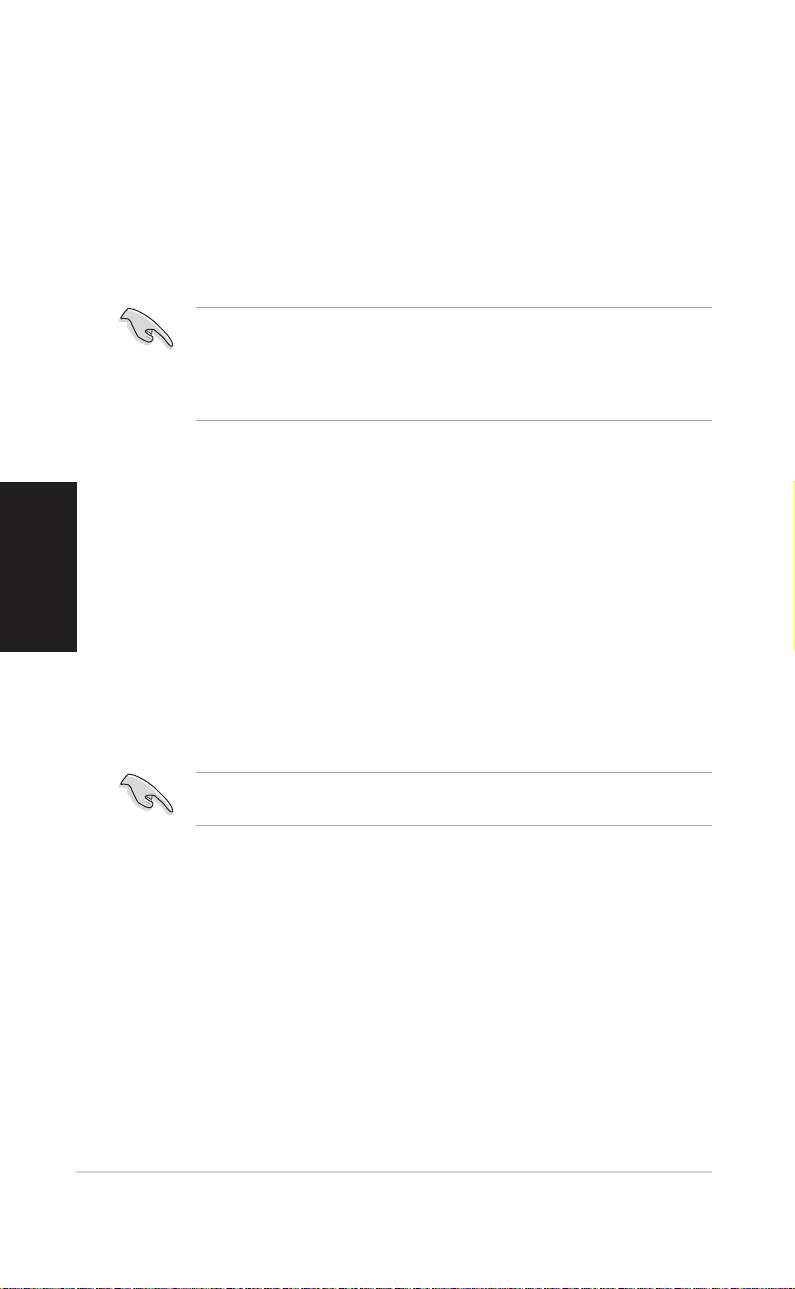
ซอฟต์แวร์ LifeFrame
การแนะนำ และขั้นตอนการติดตั้ง
ในการจับภาพสแน็ปช็อต หรือวิดีโอคลิป ASUS PW201 ได้ให้ซอฟต์แวร์ LifeFrame
ที่ใช้ง่ายที่สามารถทำงานกับเว็บแคมในตัว
ช่วยให้ผู้ใช้สามารถสร้างภาพถ่ายหรือวิดีโอคลิปส่วนตัวได้
®
®
• LifeFrame สนับสนุนเฉพาะระบบปฏิบัติการ Microsoft
Windows
2000/XP
เท่านั้น
• ก่อนที่จะเริ่มใช้ซอฟต์แวร์นี้ ให้ติดตั้ง LifeFrame ลงในพีซีของคุณก่อน
• ซอฟต์แวร์ LifeFrame ให้มาพร้อมกับ PW201 ในแผ่น CD สนับสนุน
ความต้องการของระบบมีดังต่อไปนี้:
®
1. คอมพิวเตอร์ส่วนบุคคลที่ใช้โปรเซสเซอร์ Pentium
III 800 MHz ขึ้นไป
®
®
2. ระบบปฏิบัติการ Microsoft
Windows
2000/XP
ไทย
3. พื้นที่ว่างบนฮาร์ดดิสก์อย่างน้อย 200 MB เพื่อรันโปรแกรม
4. RAM 128 MB ขึ้นไป
5. การ์ดแสดงผลที่สนับสนุนโหมดสีสูง 16 บิต
ขั้นตอนการติดตั้ง:
1. ปิดแอปพลิเคชั่นอื่นทั้งหมด
2. ใส่แผ่นซีดี CD สนับสนุนลงในออปติคัลไดรฟ์ และรันโปรแกรม LifeFrame
3. ปฏิบัติตามขั้นตอนบนหน้าจอ เพื่อทำการติดตั้งให้สมบูรณ์
ตรวจดูให้แน่ใจว่าคุณเชื่อมต่อปลั๊ก USB ของสายเคเบิล 3-ใน-1 ไปยังพอร์ต USB
ที่ด้านหลังของจอภาพ LCD ไม่เช่นนั้น เว็บแคมในตัวและ LifeFrame จะไม่ทำงาน
120120
คู่มือเริ่มต้นอย่างเร็วคู่มือเริ่มต้นอย่างเร็ว

